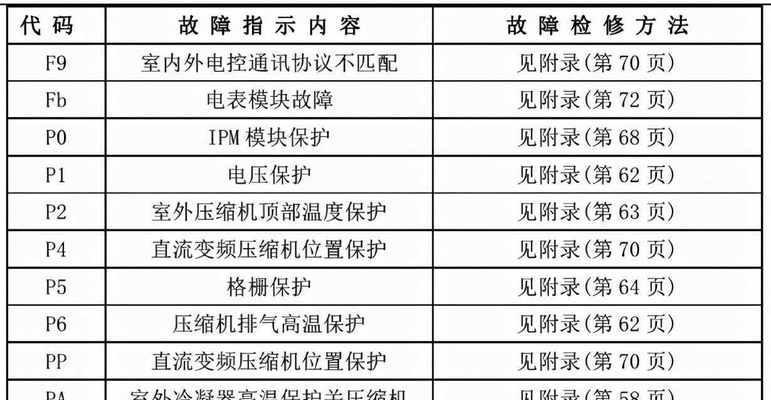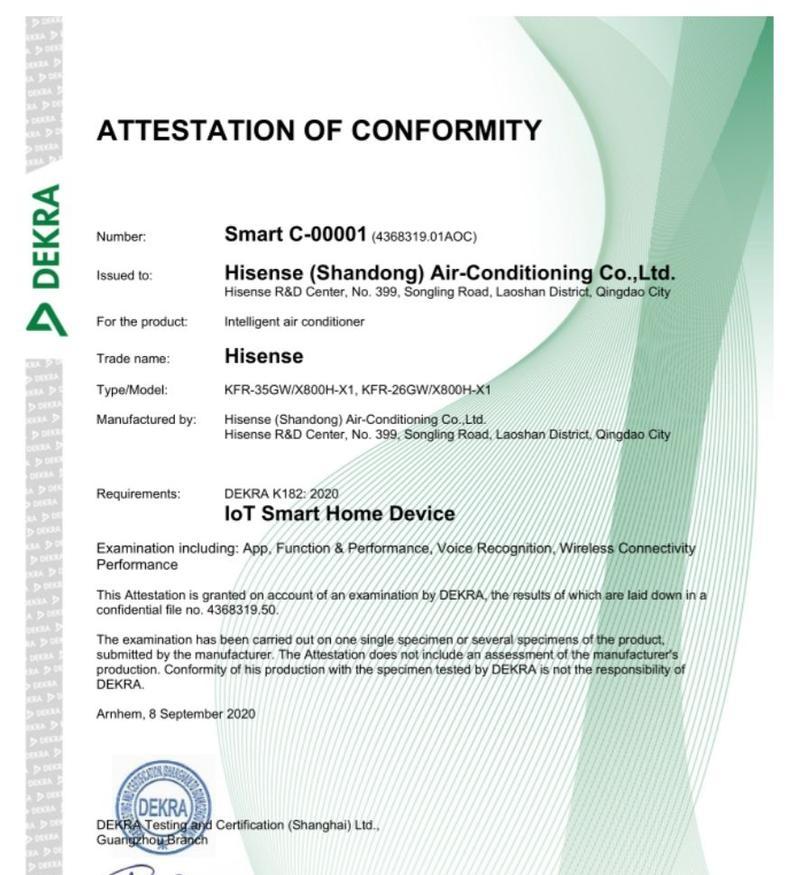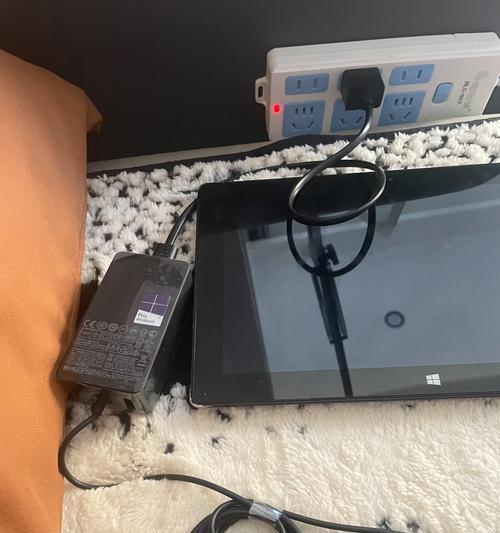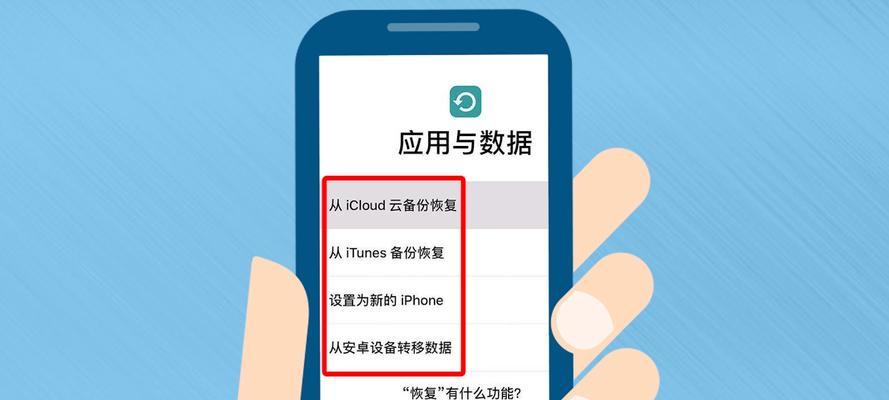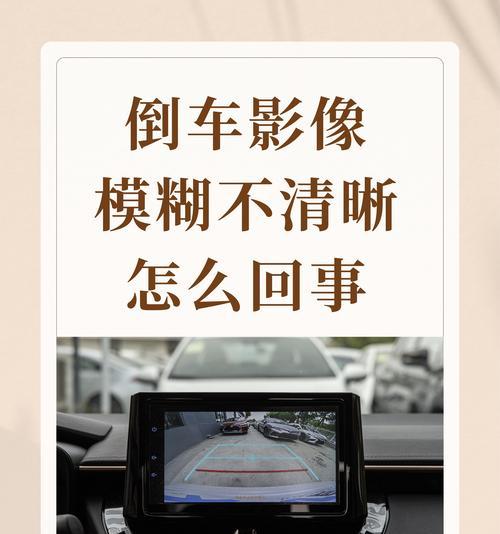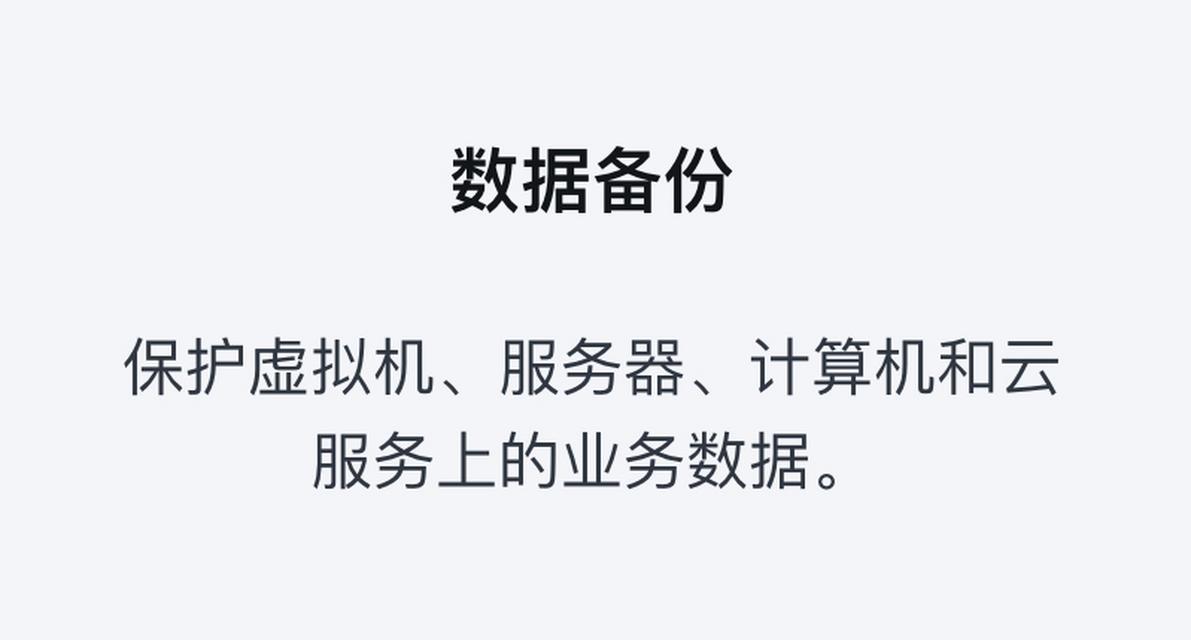现在电脑已经成为人们生活和工作中必不可少的电子产品,但是有时会出现一些问题,其中最常见的就是电脑启动后一直黑屏。如果你也遇到了这样的问题,那么不要着急,本文将为大家详细介绍如何快速解决黑屏问题。
检查电脑是否开机
通过听到电脑启动声音或看到显示器亮灯来判断电脑是否开机。如果没有任何反应,那么可能是电源或主板故障导致无法启动。可以尝试更换电源或主板解决问题。
检查连接线是否接触良好
有时黑屏问题可能是由于连接线接触不良导致的。可以检查一下各个连接口是否插紧,特别是显示器和主机的连接线。
检查显示器是否正常工作
如果显示器本身出现故障也会导致电脑启动后黑屏。可以用另一个电脑连接显示器测试一下,如果显示正常,则可以排除显示器故障的可能性。
进入安全模式
有时电脑启动后黑屏可能是由于系统故障导致的。可以尝试进入安全模式,从而排除某些软件或驱动程序引起的问题。
检查硬件设备是否故障
有时黑屏问题可能是由于硬件设备故障引起的,比如显卡、内存条等。可以尝试拔掉这些硬件设备进行测试,以确定是哪个设备出现了故障。
重装系统
如果上述方法都无法解决黑屏问题,那么可以尝试重装系统。这样可以消除软件或系统设置方面的故障,让电脑重新回到正常工作状态。
更新驱动程序
有时黑屏问题可能是由于驱动程序过期或不兼容导致的。可以尝试更新最新的驱动程序,以保证软件和硬件设备之间能够正常通信。
检查BIOS设置是否正确
BIOS设置对于电脑启动和运行都非常关键。如果设置不正确,可能会导致电脑启动后黑屏。可以检查一下BIOS设置是否有误,特别是与硬件设备和启动顺序有关的设置。
清理内存条和风扇灰尘
内存条和风扇上的灰尘可能会影响电脑的正常运行,从而导致黑屏问题的出现。可以使用清洁剂或酒精棉球清洁内存条和风扇,从而让它们恢复正常工作。
检查电脑是否感染病毒
病毒也可能会导致电脑启动后黑屏。可以使用杀毒软件进行全盘扫描,清除电脑中的病毒。
检查电源线是否供电稳定
电脑启动时需要稳定的电源供应,如果电源线故障或供电不稳定,可能会导致电脑启动后黑屏。可以更换电源线或检查电源是否工作正常。
检查电脑系统是否被修改
一些黑客软件可能会修改电脑系统文件或配置信息,从而导致电脑启动后黑屏。可以通过还原系统或重新安装系统来解决这个问题。
更换显示器
如果显示器本身出现硬件故障,那么可能需要更换新的显示器才能解决黑屏问题。
升级电脑硬件配置
一些老旧的电脑配置可能无法支持最新的软件和系统,从而导致黑屏问题的出现。可以考虑升级电脑硬件配置,以提高性能和稳定性。
请专业人员维修
如果以上方法都无法解决黑屏问题,那么可能需要请专业人员进行维修。他们会使用专业的设备和技术来诊断和修复电脑故障。
电脑启动后黑屏问题可能是由于多种因素引起的,解决方法也各不相同。我们需要通过排除一些常见的问题,逐步缩小问题范围,并根据实际情况选择合适的解决方法。希望本文能够为大家解决电脑启动黑屏问题提供一些参考。